Jun 10,2021 • Filed to: Androidデータ移行 • Proven solutions
iTunesから「HTC One」に音楽を転送する2つの方法
iTunesの巨大なライブラリを持っている今、あなたはHTC One(M8)を購入しました。外出しても音楽を楽しむことができるように、あなたはきっと、iTunesから「HTC One」にすべての音楽を転送したいでしょう。iTunesはiPhone・iPad・iPodだけに動作するので、それを作るために、あなたはサードパーティのツールの助けを依頼しなければなりません。 感謝するのは、その中でHTC SyncのマネージャーとWondershare TunesGoが目立つ、多くの有用なサードパーティのツールが利用可能です。 この記事では、どのように2つのツールを使用してiTunesからHTC Oneに音楽を転送するのを紹介します。自分の考えによって、優れているツールを選択してください。
パート1.HTC同期マネージャでiTunesからHTC Oneに音楽を転送する方法
HTC SyncマネージャはHTC社によって作成されました。簡単にコンピュータからHTCの携帯電話を管理するに使用されます。簡単にiTunesやWindowsメディアプレイから音楽をインポートし、HTC Oneに同期することができます。ここは音楽を取得するためにiTunesとHTC Oneを同期する方法についてのガイダンスです。
ステップ1.お使いのコンピュータのOSに応じてお使いのPCまたはMacでHTC Syncのマネージャーをダウンロードしてください。ここでは、Mac版を例として紹介します。
ステップ2.HTC Syncのマネージャーを起動し、USBケーブルを使って、MacにHTC Oneを接続します。そして、HTC Oneがすぐに検出されます。
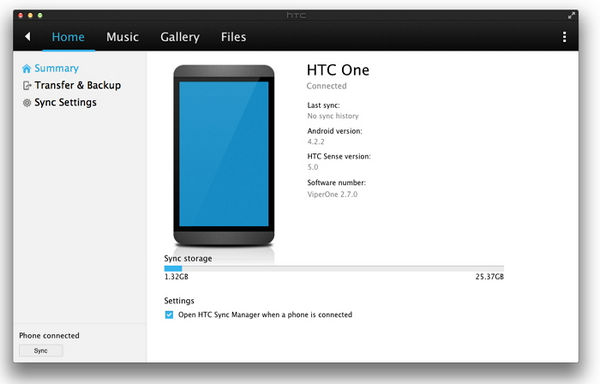
ステップ3.デフォルトでは、HTC SyncマネージャーにiTunesのオールミュージックを自動的にインポートします。「音楽」タブをクリックします。これはコンピュータのディレクトリの下に、コンピュータからインポートしたプレイリストです。 iTunesの音楽をiTunesのアートワークのスクリーンセーバーに保存されます。
ステップ4.iTunesの音楽が表示されない場合は、左側のサイドバーに表示をチェックし、自動的にiTunesからHTC Syncマネージャにインポートティックします。
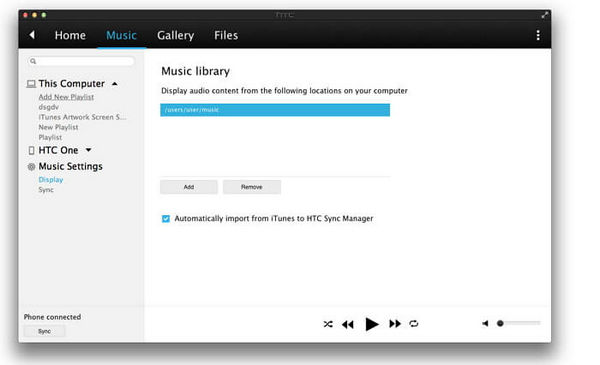
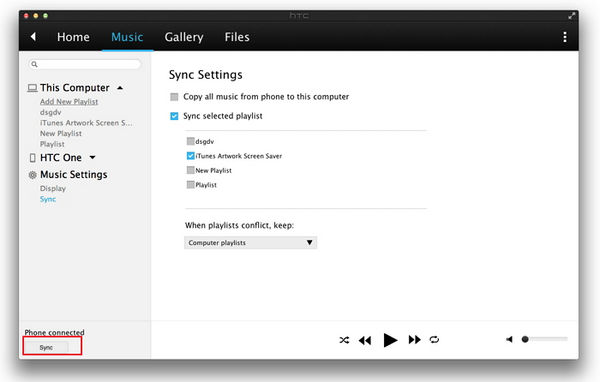
これは、iTunesからHTC Oneに音楽を置く方法です。簡単で便利だと見えないじゃないですか。それを使用すると、それが言うようなことではない、HTCシンクマネージャは、iTunesからすべての曲をインポートしていないです。さらに、それはプレイリストではなく、ただ曲をインポートします。したがって、HTC OneIにiTunesからプレイリストを転送したい場合はほかのツールWondershareのTunesGo(Mac)をお勧めです。
パート2 Wondershare TunesGoを通してiTunes音楽をHTC Oneに入れる方法。
HTC Sync マネージャーのように、WondershareのTunesGo(Mac)またはWondershareのTunesGo(win)はHTC OneにiTunesの音楽を転送するには適しています。それはよくできます。ただワンクリックで、すべてあるいは選ばれた音楽とプレイリストをiTunesからAndroid、ムービー、iTunes U、Podcastやテレビにも転送することができます。また、ドラッグやドロップすることもできます。iTunesの音楽を転送する前に、楽曲ID3を固定し、重複した曲を削除してiTunesのライブラリをクリーンアップすることができます。
HTC One、HTCワイルドファイア、HTCデザイアと2.1以降のAndroidを実行する他のHTCのデバイス。
HTC1を同期する方法の簡単なステップ:
最新版の「TunesGo Plus」はプラグイン形式とウィンドウ形式、二つの形式があります。 iTunesを起動すると、プラグイン形式で自動的にともに起動します。各形式の「切り替え」ボタンをクリックすると、切り替えできます。ここでプラグイン形式を例として紹介しましょう。
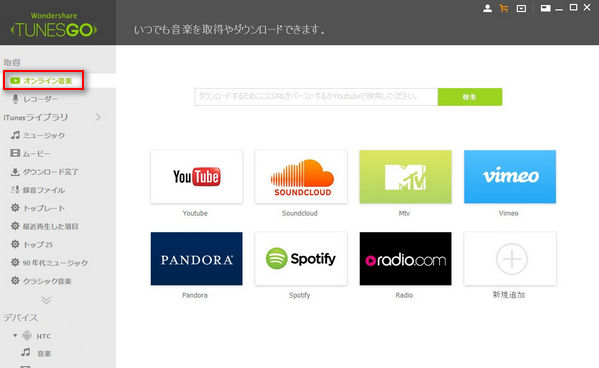
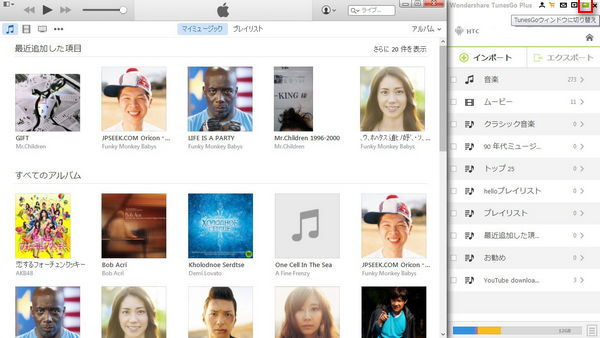
ステップ1.MacあるいはWindows PCでWondershare TunesGoを起動し、USBケーブルを使って、HTCワンを接続します。
ステップ2.一般的に、iTunesが自動的に実行されます。自動的にできない場合、手動で実行します。その後、ソフトウェアは、iTunesの右側に表示されます。
ステップ3.iTunesからデバイスに移動します。iTunesライブラリあるいは選ばれたプレイリストのみを転送します。ひとつを選んで、転送をクリックします。
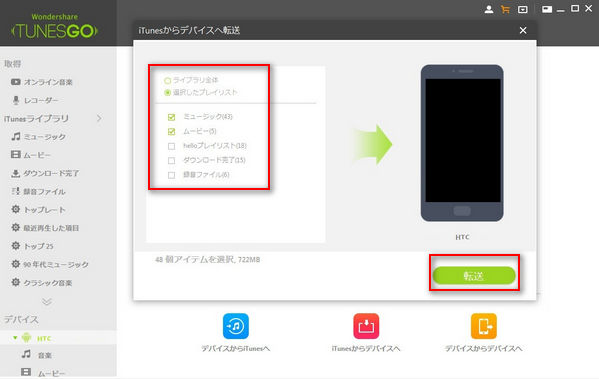
パート3.HTCシンクマネージャとWondershare TunesGoの比較
|
|
HTC同期マネージャ | Wondershare TunesGo |
|---|---|---|
| HTCにすべてのiTunes音楽を転送 |

|

|
| HTC Oneに選択されたiTunesの音楽やプレイリストを転送 |

|
|
| 楽曲ID3情報を直す |
|

|
| iTunesの重複した曲を削除 |
|

|
| iTunesにHTC音楽とプレイリストを同期 |
 (Mac 版 ) (Mac 版 )
|
|
| サムスン、LG、モトローラ、より多くのAndroidデバイスにも対応。 |

|
|
| WindowsとMacのと互換性 |

|

|



ka haru
Editor
コメント(0)